GoogleAnalyticsでクロスドメイントラッキングを行えば、ドメインをまたいでも最初の参照元を確認する事が可能です。
クロスドメインはClientIDを紐付けることで、ドメインをまたいで計測しています。
ドメインが変わると、ClientIDが変わり新規のセッションとなってしまう所を、
?_ga=●●●●●● というパラメーターが付けることでドメインをまたいでも前のClientIDを引き継げるようになっています。
目次
自動でクロスドメインのパラメータ(リンカ-)をつける方法
クロスドメインは以下の様な簡単な設定で出来るようになります。
あわせて読みたい


クロスドメインでの計測方法。UniversalAnalytics(ユニバーサルアナリティクス)
クロスドメインのやり方 ドメインが異なるサイトを一つのGoogleAnalytics計測する場合、クロスドメインの処理をすることで、同じセッションとして扱うことが可能になり...
上記の方法であれな、基本的には自動で付くようになります。
手動でクロスドメインを行う方法
しかしながら、javascriptでリダイレクトをしている場合などは自動で付きません。
その場合は、手動で行う方法になります。
手動でクロスドメイントラッキングを行うには、以下のlinkerParamで
?_ga=●●●●●●●●●●● のパラメータを取得します。
パラメータを取得したら、URLの最後につける様にすればOKです。
ga(function(tracker) {
var linkerParam = tracker.get('linkerParam');
});
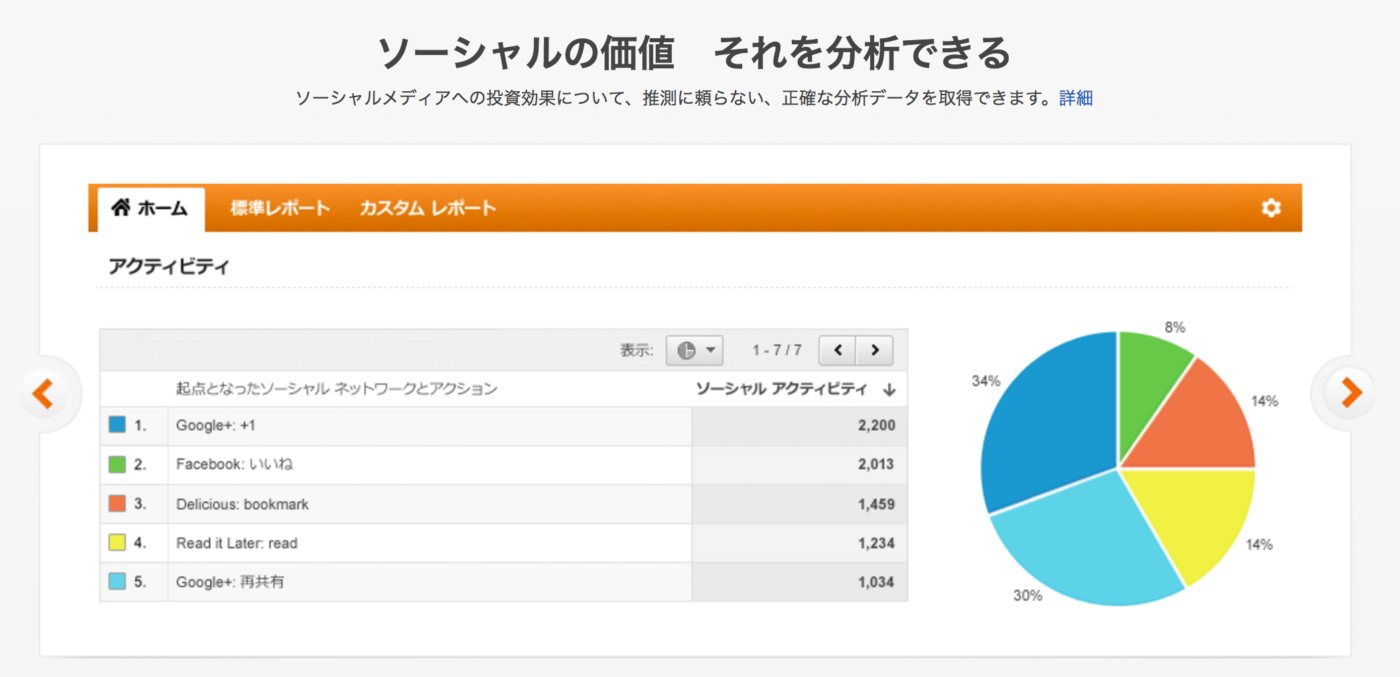




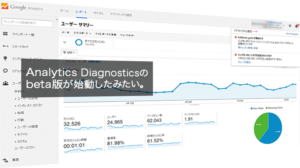
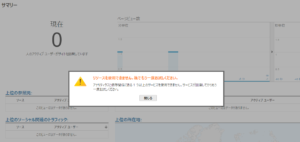


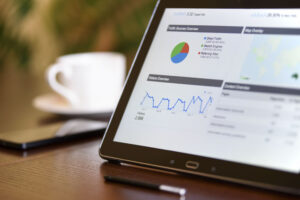
質問などあればお気軽に!